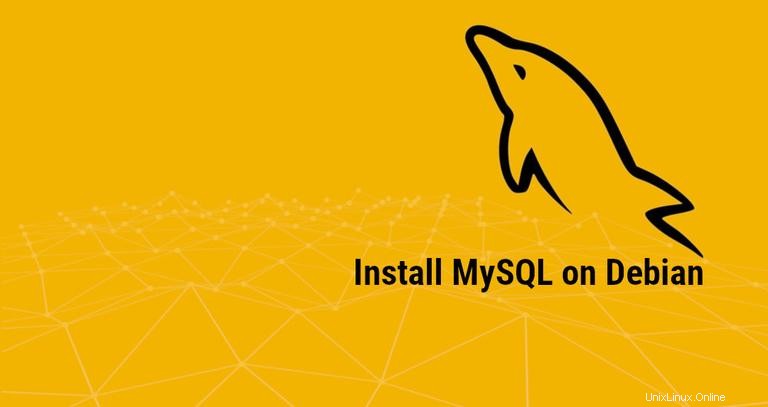
Avec la sortie de Debian 9 Stretch MySQL, le système de gestion de base de données relationnelle open source le plus populaire au monde n'est plus disponible dans les dépôts de Debian et MariaDB est devenu le système de base de données par défaut. MariaDB est un remplacement de MySQL rétrocompatible et binaire.
Dans ce tutoriel, nous allons vous montrer comment installer et sécuriser MySQL sur une machine Debian 9 à partir du référentiel MySQL Apt. Si votre application n'a pas d'exigences spécifiques, vous devez vous en tenir à MariaDB, le système de base de données par défaut dans Debian 9.
Prérequis #
Avant de poursuivre ce didacticiel, assurez-vous que vous êtes connecté en tant qu'utilisateur disposant des privilèges sudo.
Étape 1 :Configuration du référentiel MySQL #
Pour ajouter le référentiel MySQL APT à votre système, accédez à la page de téléchargement du référentiel et téléchargez le dernier package de version à l'aide de la commande wget suivante :
wget http://repo.mysql.com/mysql-apt-config_0.8.10-1_all.debUne fois le téléchargement terminé, installez le package de version avec la commande suivante :
sudo apt install ./mysql-apt-config_0.8.10-1_all.debLe menu de configuration vous sera présenté dans lequel vous pourrez sélectionner la version de MySQL que vous souhaitez installer.
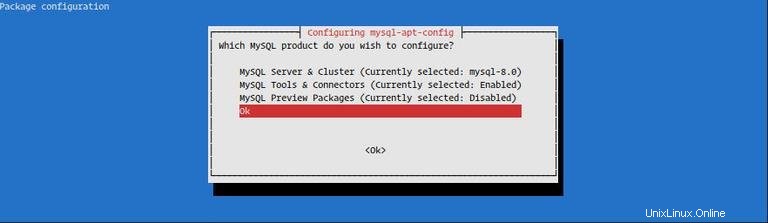
MySQL 8.0 est présélectionné, si vous souhaitez installer une autre version de MySQL, sélectionnez MySQL Server & Cluster (Currently selected: mysql-8.0) et choisissez votre version MySQL préférée
Nous allons installer MySQL version 8.0. Sélectionnez la dernière option OK et appuyez sur Enter (comme indiqué sur l'image ci-dessus) pour enregistrer la configuration.
Étape 2 :Installer MySQL #
Avant d'installer MySQL sur votre serveur Debian 9, mettez d'abord à jour la liste des packages avec :
sudo apt updateUne fois la liste des packages mise à jour, exécutez la commande suivante pour installer MySQL sur votre serveur Debian :
sudo apt install mysql-serverLe programme d'installation vous demandera de définir le mot de passe root MySQL. Ne définissez pas le mot de passe maintenant (laissez-le vide), nous le ferons dans la section suivante.
Ensuite, un message vous informant de la nouvelle authentification MySQL 8 vous sera présenté. Avant de sélectionner le plugin d'authentification MySQL 8 par défaut, assurez-vous qu'il est pris en charge par votre application.
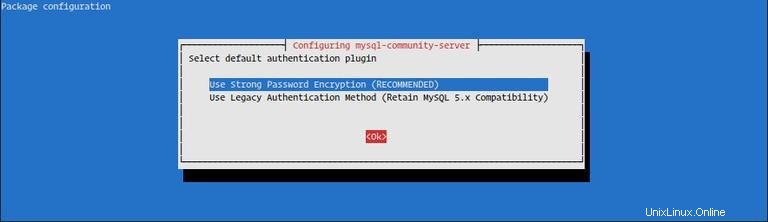
Étape 3 :Vérification de l'installation de MySQL #
Une fois l'installation terminée, le service MySQL démarrera automatiquement.
Nous pouvons vérifier l'état du service MySQL en tapant :
sudo systemctl status mysql● mysql.service - MySQL Community Server
Loaded: loaded (/lib/systemd/system/mysql.service; enabled; vendor preset:
Active: active (running) since Thu 2018-08-02 17:22:18 UTC; 18s ago
Docs: man:mysqld(8)
http://dev.mysql.com/doc/refman/en/using-systemd.html
Process: 14797 ExecStartPre=/usr/share/mysql-8.0/mysql-systemd-start pre (co
Main PID: 14832 (mysqld)
Status: "SERVER_OPERATING"
Tasks: 37 (limit: 4915)
CGroup: /system.slice/mysql.service
└─14832 /usr/sbin/mysqld
Étape 4 :Sécuriser MySQL #
Exécutez le mysql_secure_installation commande pour définir le mot de passe root et améliorer la sécurité de l'installation de MySQL :
sudo mysql_secure_installationSecuring the MySQL server deployment.
Connecting to MySQL using a blank password.
VALIDATE PASSWORD COMPONENT can be used to test passwords
and improve security. It checks the strength of password
and allows the users to set only those passwords which are
secure enough. Would you like to setup VALIDATE PASSWORD component?
Press y|Y for Yes, any other key for No:
Il vous sera demandé de configurer le VALIDATE PASSWORD PLUGIN qui est utilisé pour tester la force des mots de passe des utilisateurs MySQL. Il existe trois niveaux de politique de validation des mots de passe, faible, moyen et fort. Appuyez sur ENTER si vous ne souhaitez pas configurer le plug-in de validation de mot de passe.
Please set the password for root here.
New password:
Re-enter new password:
À l'invite suivante, il vous sera demandé de définir un mot de passe pour l'utilisateur racine MySQL.
By default, a MySQL installation has an anonymous user,
allowing anyone to log into MySQL without having to have
a user account created for them. This is intended only for
testing, and to make the installation go a bit smoother.
You should remove them before moving into a production
environment.
Remove anonymous users? (Press y|Y for Yes, any other key for No) : y
Success.
Normally, root should only be allowed to connect from
'localhost'. This ensures that someone cannot guess at
the root password from the network.
Disallow root login remotely? (Press y|Y for Yes, any other key for No) : y
Success.
By default, MySQL comes with a database named 'test' that
anyone can access. This is also intended only for testing,
and should be removed before moving into a production
environment.
Remove test database and access to it? (Press y|Y for Yes, any other key for No) : y
- Dropping test database...
Success.
- Removing privileges on test database...
Success.
Reloading the privilege tables will ensure that all changes
made so far will take effect immediately.
Reload privilege tables now? (Press y|Y for Yes, any other key for No) : y
Success.
All done!
Une fois que vous avez défini le mot de passe root, le script vous demandera également de supprimer l'utilisateur anonyme, de restreindre l'accès de l'utilisateur root à la machine locale et de supprimer la base de données de test. Vous devez répondre "O" (oui) à toutes les questions.
Étape 5 :Connectez-vous à MySQL depuis la ligne de commande #
Pour interagir avec MySQL via le terminal, nous utiliserons le client MySQL qui est installé en tant que dépendance du package serveur MySQL.
Pour vous connecter au serveur MySQL en tant qu'utilisateur root, saisissez :
mysql -u root -p
Vous serez invité à entrer le mot de passe root que vous avez précédemment défini lors de l'mysql_secure_installation le script a été exécuté.
Une fois que vous avez entré le mot de passe, le shell MySQL vous sera présenté comme indiqué ci-dessous :
Welcome to the MySQL monitor. Commands end with ; or \g.
Your MySQL connection id is 10
Server version: 8.0.12 MySQL Community Server - GPL
Copyright (c) 2000, 2018, Oracle and/or its affiliates. All rights reserved.
Oracle is a registered trademark of Oracle Corporation and/or its
affiliates. Other names may be trademarks of their respective
owners.
Type 'help;' or '\h' for help. Type '\c' to clear the current input statement.
mysql>
Créer une base de données #
Une fois connecté au shell MySQL, vous pouvez créer une nouvelle base de données en tapant la commande suivante :
CREATE DATABASE new_database;Query OK, 1 row affected (0.00 sec)
Créer des tableaux #
Maintenant que nous avons créé une base de données, nous pouvons créer une table pour stocker certaines données.
Avant d'exécuter les instructions SQL pour créer une table, nous devons nous connecter à la base de données :
use new_database;
Dans cet exemple, nous allons créer une table simple nommée contacts avec trois champs, id , name et email :
CREATE TABLE contacts (
id INT PRIMARY KEY,
name VARCHAR(30),
email VARCHAR(30)
);
Query OK, 1 row affected (0.00 sec)